Как сделать шумный звук
Для того, чтобы увеличить звук видео, вам понадобится программа для видеообработки. Их много, у каждой свои плюсы и минусы, но мы не дадим вам запутаться в вариантах – в статье рассмотрены топовые видеоредакторы с готовыми инструкциями по тому, как сделать звук громче.
Развернуть таблицу Свернуть таблицу
Как сделать звук громче на ПК
Редактировать видеозаписи удобнее именно на компьютере, так проблемы с Интернетом, как в случае с онлайн-сервисами, или внезапный звонок в случае с телефоном, не смогут помешать вам быстро увеличить громкость видео и получить качественный результат.
Movavi Video Editor Plus
Универсальный видеоредактор, в котором удобно работать и с картинкой, и со звуковой дорожкой видео: увеличивать громкость, накладывать музыку, добавлять эффекты.
- Русскоязычный интуитивно-понятный интерфейс
- Поддержка увеличения громкости звука в файлах большинства популярных видеоформатов
- В бесплатной версии при сохранении на видео накладывается водяной знак
- Не поддерживает пакетное увеличение громкости видеозаписей
Как увеличить громкость видео в Movavi Video Editor Plus
- Откройте программу Movavi Video Editor Plus и нажмите Добавить файлы.
- Кликните по добавленному файлу на Таймлайне и нажмите в открывшемся меню на значок шестеренки.
- Во всплывающем окне Свойства клипа отрегулируйте положение бегунка Громкость.
- Нажмите Сохранить → Старт, для сохранения обработанного видео.
Adobe ® Premiere ® Pro
Полупрофессиональная программа, ориентированная на специалистов по обработке видео и настройке звуковых дорожек – обладает массой возможности, но выглядит достаточно сложной.
- Масса возможностей для того, чтобы не только сделать громче, но и улучшить качество тихой звуковой дорожки в целом
- Поддерживает практически все существующие форматы видео
- Работает только по подписке, которая стоит довольно дорого, как для домашнего использования – несколько сотен долларов за год
- Высокие требования к железу ПК, на среднем по мощности или слабом компьютере программа просто не запустится
Как увеличить громкость видео в Adobe ® Premiere ® Pro
VEGAS Pro 18
Профессиональный инструмент для работы с видео, который в числе прочих позволяет работать со звуковой дорожкой – от регулировки громкость до сложной обработки.
- Много возможностей, в частности – для работы со звуком
- Встроенные плагины и инструменты, позволяющие существенно повышать качество звуковой дорожки видео
- Лицензия стоит дорого – 38990 ₽ за бессрочную или около двух тысяч рублей за месяц подписки
- Высокие системные требования – на ПК без хорошей видеокарты и мощного процессора программа работать не будет
Как увеличить громкость видео в VEGAS Pro 18
- Откройте видео в программе VEGAS Pro 18 и перетащите его на таймлайн.
- Выделите клип на таймлайне и в левой части отрегулируйте параметр Vol.
- Сохраните результат в файл.
AviDemux
Бесплатное приложение для простого редактирования видеофайлов, в том числе для работы со звуковой дорожкой.
- Программа полностью бесплатная
- Интерфейс очень простой, нет лишних функций и сложных профессиональных настроек
- Работает на не особенно мощном железе
- Минимум возможностей – только самое необходимое
- Усиление громкости иногда негативно отражается на качестве звука
Как увеличить громкость видео в AviDemux
- Откройте видео в программе – Файл → Открыть.
- В левом блоке выбираете Video Output → Copy, а Audio Output → Mp3 Lame.
- Жмете на Фильтры → Manual (Db) и устанавливаете степень повышения громкости сигнала в дБ.
- Переходите в Файл → Сохранить как… для сохранения результата обработки.
Final Cut Pro
Профессиональная программа для глубокой обработки видео, в которой можно изменять громкость аудиодорожки как полностью, так и в каждой конкретной точке клипа.
- Нативный интерфейс, который при всей своей профессиональности не кажется сложным для постоянных пользователей Mac
- Возможность изменять громкость клипа как на фиксированное число единиц, относительно существующего показателя, так и до определенного уровня
- Высокая стоимость лицензии программы
- Функции скорее для профи, поэтому реализованы очень замысловато – не каждый с первого раза понимает что к чему
Как увеличить громкость видео в Final Cut Pro
- Откройте видео в программе – File → Open.
- Выберите клип на таймлайне.
- Перейдите в настройки коррекции звука – Modify > Audio Levels > Relative.
- Установите коэффициент, на который будет увеличена громкость звуковой дорожки в выбранной видеозаписи.
- Экспортируйте результат.
VirtualDub
Бесплатная программа для пакетной и пофайловой обработки видео, в том числе для работы со звуковой дорожкой.
- Программа полностью бесплатная и работает без ограничений
- Сравнительно низкие системные требования
- Меню не на русском и изобилует профессиональной терминологией
- Редактор не всегда работает стабильно, в Интернете можно найти отзывы пользователей, у которых VirtualDub вылетал без сохранения результата
Как увеличить громкость видео в VirtualDub
- Загрузите видео в программу.
- В пункте настроек Видео выберите Прямое копирование потока.
- В Аудио выберите Режим полной обработки.
- Там же – в меню Аудио – активируйте пункт Регулировать громкость аудиоканалов и воспользуйтесь ползунком для установки желаемого уровня усиления звука.
- Экспортируйте результат в нужном вам видеоформате.
Как увеличить звук видео онлайн
Когда нет возможности скачать и установить программу для редактирования видео на компьютере или же нет желания с этим разбираться, можно попробовать увеличить громкость видео онлайн.
Простой сервис для изменения громкости звука на видео в онлайн-режиме.
- Позволяет быстро изменить громкость звука без установки программы на компьютер
- Работает во всех браузерах, включая мобильные
- Иногда из-за регулировки громкости падает качество звука
- Бесплатно можно обработать ограниченное количество файлов в день с лимитом на размер каждого в 700 МБ
- Нажмите Открыть файл для загрузки видео на сервер.
- Выберите желаемый уровень громкости результата.
- Просмотреть предварительный результат.
- Настройте формат, в котором хотите скачать результат.
- Скачайте готовый ролик на компьютер или смартфон.
Браузерный редактор громкости звука на видео, доступный бесплатно при условии соблюдения лимитов на размер файла.
- Очень простые настройки
- Высокая скорость загрузки и скачивания файлов
- Ограничение на размер файла – до 500 МБ
- Нельзя просмотреть результат до скачивания на компьютер
- Выберите видео для загрузки на сервис, нажав на Обзор.
- В выпадающем меню выберите Увеличить громкость.
- Отрегулируйте, на сколько децибел хотите поднять уровень звука дорожки.
- Дождитесь окончания обработки и скачайте результат по ссылке.
Бесплатный редактор для видео онлайн, в котором можно увеличить громкость звуковой дорожки буквально в два клика.
- В бесплатной версии можно загружать файлы до 10 ГБ без сжатия
- Обработка происходит быстро, даже если файл объемный
- Скорость загрузки и скачивания достаточно медленная, даже при быстром Интернете
- Лимит на количество обрабатываемых файлов в день в бесплатном тарифе – до 35
- Загрузите файл.
- Выберите коэффициент, на который будет увеличена громкость звуковой дорожки.
- Дождитесь окончания обработки и скачайте результат.
Конвертер, в котором можно не только изменить формат и размеры видео, но и скорректировать уровень громкости звукового ряда.
- Множество настроек, которые позволяют одновременно отрегулировать не только звук
- Русскоязычный интерфейс
- Ограничение на длительность и размер видео для обработки
- Медленный процесс преобразования, относительно других программ и сервисов, описанных в статье
- Загрузите файл для обработки.
- Выберите выходной формат.
- Нажмите на стрелочку, чтобы развернуть меню Дополнительных настроек.
- Установите на сколько процентов хотите увеличить громкость в соответствующем пункте.
- Нажмите Изменить видео и скачайте результат, когда преобразование завершится.
Изменить громкость звука на видео для загрузки на Ютуб или личного архива не сложно, особенно когда под рукой есть пошаговая инструкция. Выбирайте ту программу или сервис, которая вам лучше подходит, и пробуйте – у вас получится.

Почему это так важно?
Не смотря на большое количество видео редакторов, позволяющих вместе с изображением менять звук, Adobe Audition остается самой популярной и многофункциональной программой для создания качественного саунд дизайна и тем более профессиональной цифровой музыки. При озвучивании собственных роликов я всегда пользуюсь ей. Звуки, наложенные на видео, должны гармонировать с общим музыкальным рядом и один из способов добиться этого – правильно регулировать громкость главного и дополнительных треков.
В определенные моменты нужно сделать фоновую музыку тише, чтобы был слышен сопровождающий голос, или, наоборот увеличить ее громкость, когда наступает кульминационный момент в видео. Часто нужно совместить два звуковых эффекта так, чтобы в разные моменты они доминировали по-разному. Adobe Audition обладает всем необходимым функционалом для умной настройки громкости звука. Сделать это можно несколькими способами.
Настройка громкости всей дорожки
Если ваша сессия состоит из небольшого количества треков, и каждый из них занимает отдельную дорожку, изменить громкость в большую или меньшую степень можно с помощью переключателя Volume (громкость) на панели инструментов с настройками дорожки.
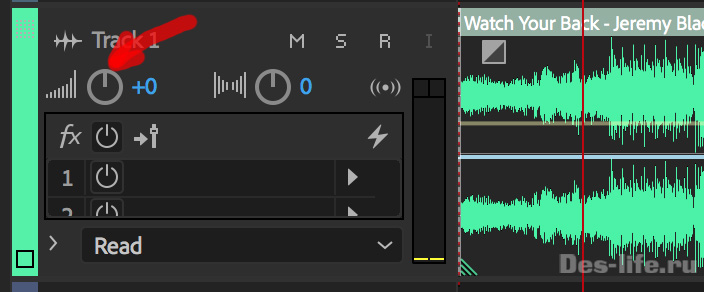
Изменяйте положение круглого переключателя или впишите количество необходимых децибел ( dB ) справа от него.
Помните, что следующие треки, помещенные на эту дорожку, так же будут менять громкость, в зависимости от выставленной настройки.
Настройка громкости разных участков трека
Если вы посмотрите на сам трек в окне Editor , то увидите на нем желтую линию Valume (громкость). В любой ее части, нажатием левой клавиши мыши, вы можете поставить якорь. Его можно перемещать вверх и вниз, тем самым делая звук громче или тише.
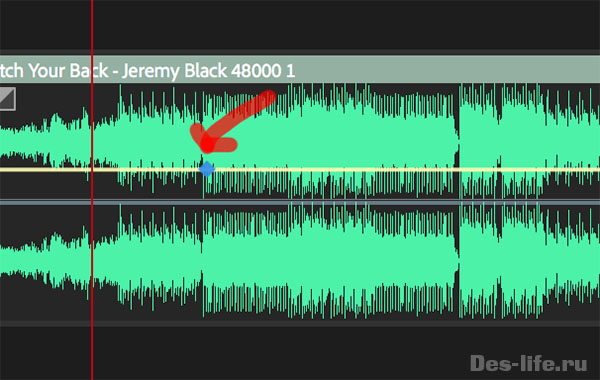
Для того, чтобы сделать плавное снижение громкости, а затем увеличение, например, чтобы вставить на данный временной участок запись с голосом диктора, можно расставить якоря следующим образом.
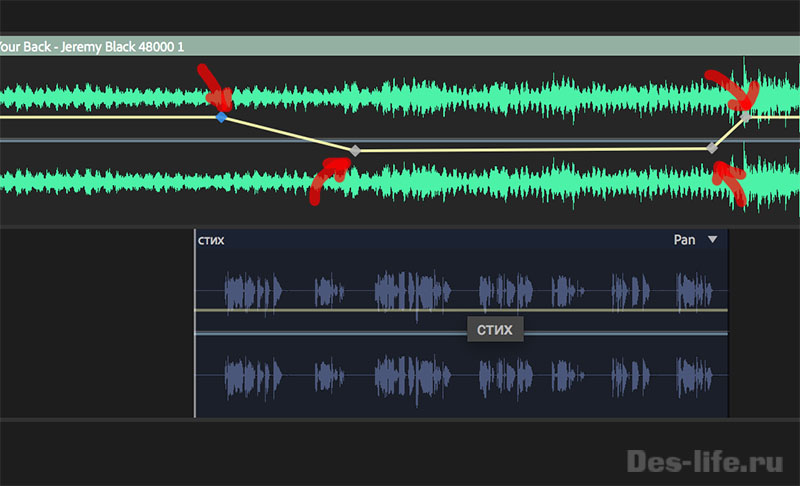
Используя линию Volume можно изменять громкость любой части трека и создавать миксы звуков. Например, как здесь.
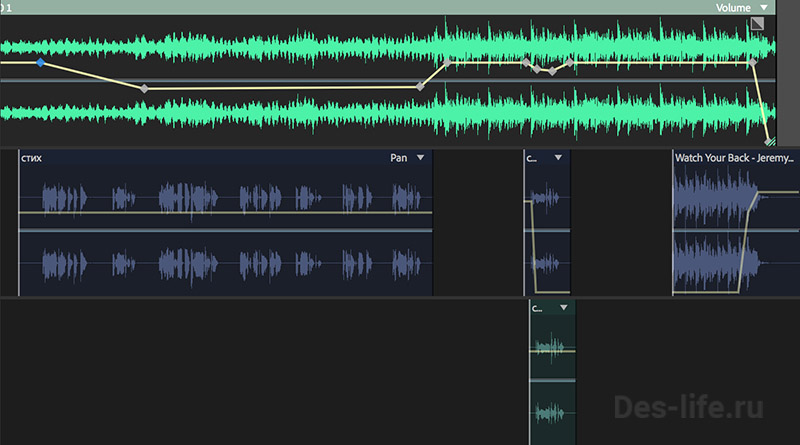
В результате можно услышать вот такой микс.
Это достаточно грубый пример того, как можно, используя настройки громкости треков, создавать интересные миксы.
Совет. Для того, чтобы проверить, хорошо ли вы настроили громкость треков, преобразуйте ваш микс в MONO формат — Favorite – Convert to mono ( Избранное — Конвертировать в Моно). Если там все будет звучать хорошо, то и в стерео варианте тоже.
Настройка громкости с помощью нормализации
Нормализация — это процесс регулирования громкости трека, в результате которого, его максимальная точка будет соответствовать выставленным настройкам эффекта.
Этот процесс усиливает или ослабляет звучание трека, используя весь диапазон звуков, не искажая их. Иными словами, алгоритм находит самый громкий момент и подстраивает весь трек под него, чтобы сделать общее звучание оптимальным.
Чтобы сделать нормализацию, находясь в режиме Multiirack, щелкните дважды по нужному треку, чтобы перейти в режим Waveform.
Выделите всю дорожку Ctrl (cmd) + A вызовите команду Effects — Amplitude and Compression — Normaliz e (Process)
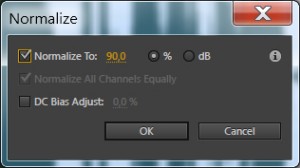
И выставите необходимое значение в процентах или децибелах.
Нормализация — это более сложный и гибкий инструмент настройки звучания трека, но тем не менее я хотела упомянуть о нем в данной статье.
Так же многие путают компрессию с настройкой громкости. Это не корректно, так как данная функция решает куда более обширные задачи, о которых нужно готовить отдельный материал.
Перечисленных в статье методов вполне достаточно для того, чтобы настроить звучание трека и сделать его тише или громче.

Несмотря на все ухищрения с выбором малошумящего направленного микрофона, помещение сильно влияет на качество звука. Чтобы уменьшить влияние звуков снаружи помещение звукоизолируют, а чтобы уменьшить влияние звуков внутри, акустически обрабатывают. Используя подручные материалы, можно прийти к отличном результату. А если подойти к делу серьезно, то можно добиться и студийного качества.
Уменьшение времени реверберации
Запись можно вести и в час ночи, когда никто не шумит, но помещение всегда будет вносить свой вклад в запись в виде реверберации, гула и пархающего эха.

Можно существенно уменьшить реверберацию или изменить ее характер просто, сделав небольшую перестановку. Но этого зачастую оказывается недостаточно, особенно, если речь заходит о стремлении к качественной записи. Тут на помощь приходят акустические панели.
Панель трения
Наиболее простой и действенный способ уменьшение реверберации. В некоторой степени панели трения работают и против звуков, приходящих снаружи помещения. При расположении возле стен эффективность против низкочастотных звуков снижается из-за уменьшения скорости движения воздуха.

Изготавливают панели из минеральной ваты и укрывного материала, крепят такую панель сразу к стене. Единственная сложность заключается в том, что работать с таким материалом надо в малярном костюме, перчатках, респираторе FFP3, очках закрытого типа и за пределами жилого помещения — материал в процессе обработки сильно пылит. Если по каким-то причинам это невозможно, вместо минеральной ваты можно использовать льняные маты, холлофайбер, ветошь, полотенца, войлок или фетр, в том числе и искусственные.

Резонансные панели
Наиболее эффективны в области максимального давления — возле стен. Большинство из них очень сложны в настройке и расчетах. Самый простой вариант — это использование поролона с толщиной около 10 см, наклеенного на тонкую фанеру, которую надо подвесить на некотором удалении от стен и потолка. Такая панель одновременно гасит весь спектр частот, а эффективность поглощения разных частот регулируется перфорацией, изменением расстояния до стены и тем, с какой стороны наклеен поролон. В зависимости от конкретного помещения настроенная панель может занимать в толщину до 30 см.
Если поглощение реверберации без перекоса в сторону баса невозможно, прибегают к помощи диффузоров. Изготовить акустический диффузор при наличии чертежа, лобзика и шуруповерта очень легко и однозначно дешевле, чем покупать готовое изделие.

Прилично сэкономить можно, расположив диффузоры и звукопоглощающие панели с учетом места записи, как это показано в видео.
Звукоизоляция
Удаление разговоров под окном, которые вы даже не слышите своими ушами, но которые очень хорошо слышно на записи, приобработке может занять гораздо больше времени, чем запись второго дубля. И, как не обклеивай стены пирамидками, очень много шума в помещение проникает именно через окна и двери.

Следует понимать, что идеальная звукоизоляция потребует значительных затрат и в домашних условиях практически невозможна. Но для любительских задач требуемый уровень звукоизоляции куда ниже, если вам, конечно, не захотелось заниматься редактированием звука через мониторы в 2 часа ночи на максимальной громкости.
Самый бюджетный вариант уменьшения посторонних звуков на записи — это вести запись в ночное время. Но, по понятным причинам, не для всех и не всегда подходящий. Бюджетный вариант звукоизоляции для окон — это плотные шторы и перевод окна в зимний режим, использование замазки.

Но если из-под окна дует, придется обновить теплоизоляцию и не забыть про акустический герметик. Для двери в первую очередь это улучшение уплотнений. Для этого понадобятся уплотняющие резинки.

Проблему с отсутствием порога можно решить уплотняющей щеткой для двери или даже полотенцем, заткнутым щель под дверью.

Но следует понимать, что такая бюджетная звукоизоляция поможет только в том случае если снаружи не сильно громко. А чтобы герметичность не нарушать и летом, понадобится кондиционер. Самые тихие кондиционеры — это сплит системы.
Для тех, кто решил сделать в квартире ремонт, а за одно и улучшить звукоизоляцию
Звукоизолирующий стеклопакет состоит из двух как можно более толстых стекол, желательно триплексов, разной толщины, например 6 и 8 мм с как можно большим воздушным зазором. Увеличение количества стекол при одинаковой суммарной толщине стекла улучает энергосберегающие функции, но ухудшает звукоизоляцию.

Дверной проем, как и окна, должен обеспечивать герметичность и быть с порожком, а сама дверь должна быть тяжелой. Очень хорошо подходит балконная пластиковая дверь. Для домашних условий наиболее оптимальным будет каркасное крепление облицовочной стены к подвесному потолку и плавающему полу.

Распространенные ошибки
Слишком большие надежды на акустический поролон
Если поролон нарезан пирамидкой или волной и его продают как акустический, это не значит, что он таковым и является. Ни разу не имев дела с настоящим акустическим поролоном от упаковочного его просто не отличить. У них разная плотность, размер ячеек, разная реакция на сдавливание, но внешне они очень похожи. Единственная функция, которую поролон выполняет на все сто — это антураж.

Использование материалов не по назначению
Демпферная лента для бетонной стяжки не предназначена для гашения вибраций элементов каркаса. Виброгасящая мембрана для гипсокартона на бетоне не работает. Сантехнические прокладки не заменяют виброшайбы.
Зачастую в крупных строительных магазинах встречаются стенды с описанием применяемых материалов и полученным в результате уровнем звукопоглощения. Добавочная цена к обычному ремонту не так уж и велика, а попытка сэкономить зачастую оборачивается полной бесполезностью проделанной работы.

Необдуманные действия
Очень серьезные последствия может повлечь за собой звукоизоляция на балконах и лоджиях, а также в угловых квартирах, например, появление плесени из-за того, что дополнительная теплоизоляция вызовет понижение температуры стены. В угловой квартире даже картина на стене может спровоцировать появление плесени.

Не говоря о том, что бетонная плита балкона зачастую не рассчитана на дополнительную нагрузку, а несущая способность может составлять всего 400 кг. Переделку балконов и лоджий без консультации с незаинтересованным специалистом и разрешения управляющей компанией делать опасно.
Дикторская кабина
Альтернативное решение почти всех проблем с помещением — это создание маленького пространства — дикторской кабины (вокальной будки). Для ведения видеоблогов и стримов понадобится более просторный вариант.

Дикторская кабина позволяет полностью реализовать звукоизоляцию, а за счет маленьких габаритов низкочастотная составляющая реверберации просто отсутствует. И вместе с ней отпадают сложности с настройкой поглощения баса. У помещения маленького размера всего два существенных резонанса, которые скорее всего будут поглощены стенками и массивным слоем минеральной ваты на потолке. При толщине звукопоглощения на стенках 20 см и на потолке 50 см, дикторская кабина с точки зрения обычного микрофона уже сопоставима с безэховой камерой.

При самостоятельном изготовлении кабины не забывайте о вентиляции, иначе при закрытой двери дышать нечем будет уже через несколько минут. Соответственно, будут нужны и глушители шума для вентиляции, возможно, придется ставить несколько подряд.
Запись дикторского голоса не требует серьезной звукоизоляции и по началу можно обойтись простыми средствами. Даже пара акустических панелей может сильно улучшить качество записи. Избегая распространенных ошибок, вы получите результат, а не пустую трату денег.
Самостоятельно изготовленная дикторская кабина может запросто конкурировать с помещением профессиональной студии.

Как регулировать громкость на колонке
Выделяется несколько решений, как увеличить громкость на колонке JBL — на самом девайсе, с помощью специальных / универсальных программ или на передающем устройстве. Ниже рассмотрим каждый из методов подробнее.
На самом девайсе
Чтобы сделать тише или громче звук на колонке JBL, пройдите следующие шаги:

На передающем устройстве

На приложении-проигрывателе в телефоне
Простой способ, как сделать звук громче или тише — воспользоваться проигрывателем в смартфоне / планшете. Это может быть встроенное или софт, установленный с магазина приложений. К примеру, используйте привычный Music Player — MP3 Player или любой другой.

Через специальное приложение
Более удобный вариант, как прибавить звук на колонки JBL — воспользоваться специальным приложением. В магазине Гугл Плей легко найти много программ для Андроид. Выделим несколько вариантов:
- JBL Portable: Formerly named JBL Connect . Официальная программа. Поддерживается многими моделями — Flip, Charge, Pulse, Xtreme разных серий. После подключения с помощью программы можно сделать громче звук, усилить его, использовать в режиме большой вечеринки. Возможно обновление ПО.
- JBL PARTYBOX. Приложение совместимо с моделями Патибокс 310 и 110. С его помощью легко делать настройку звука колонки JBL, персонализировать и управлять динамиком, получать обновление ПО.

- JBL Compact Connect — простая в использовании программа для устройств EOB One Compact. С ее помощью легко сделать звук громче на колонке JBL, вносить изменения в частоты с помощью эквалайзера, использовать разные эффекты для улучшения звучания, синхронизировать до четырех устройств, настраивать функцию фоновой музыки, сохранять идеальные настройки аудио и т. д.
- JBL Music — еще один софт, позволяющий управлять колонками бренда. Программа поможет с подключением. С ее помощью можно сделать звук колонки громче или тише, выполнять настройку с помощью эквалайзера, получить ответы на наиболее популярные вопросы пользователей.

- JBL Pro Connect — софт для управления портативными устройствами бренда прямо со своего смартфона. Досту. Здесь можно не только сделать звук громче, но и взять на себя полностью все функции управления. Здесь просто отрегулировать эквалайзер, добавить эффекты, установить уровни громкости и т. д.

При выборе софта необходимо учитывать его совместимость со своей колонкой. Более подробная информация доступна в инструкции по эксплуатации.
Как улучшить звук на колонке
Многих пользователей не устраивает качество звучания, и они спрашивают, как улучшить звук колонки JBL. Для этого можно воспользоваться одним из рассмотренных ниже решений.
Переход на высокие частоты
Существует полезный лайфхак, как сделать громче звук на колонках. Для этого нужно переключиться с низких на высокие частоты. Алгоритм действий следующий:
Использование приложений
Для улучшения качества звучания можно использовать любое из представленных выше приложений. Это может быть JBL Music / Compact Connect / Portable: Formerly named и другие (рассмотрены выше). Во всех предусмотрен эквалайзер, позволяющий настраивать частоты с учетом собственных предпочтений. Кроме того, сделанные настройки легко сохранить, а потом включать в любой удобный момент.

Дополнительные шаги
Кроме указанных выше, можно использовать и другие методы решения вопроса:
- Используйте одновременно несколько колонок и синхронизируйте их с помощью специального приложения. Такой вариант позволяет сделать звук громче и объемнее.
- Уберите колонку из угла комнаты и поставьте ближе к центру.
- Добавьте коэффициент усиления схемы. Но в таком случае могут появиться искажения.
Будьте осторожны с желанием сделать громче звук колонки, ведь производитель закладывает определенный параметр. Старайтесь не лезть в схему, в случае ошибок девайс может сгореть. Что касается изменения настроек и улучшения качества, можно использовать специальные программы.
В комментариях расскажите, были ли приведенные рекомендации вам полезны, и какие еще способы стоит использовать для решения задачи.
Читайте также:


